Hur visar och inaktiverar jag kalendervy i Outlook?
Du kanske har lagt märke till de magiska tittvyerna i Microsoft Outlook 2013. I den här artikeln kommer jag att visa dig hur du visar och fäster tittvyerna och hur du enkelt inaktiverar tittvyerna i Microsoft Outlook 2013.
Visa och docka tittvyen i Kalender
Inaktivera tittvyen i kalendern
- Automatisera e-post med Auto CC / BCC, Automatisk vidarebefordran genom regler; skicka Auto-svar (Out of Office) utan att kräva en utbytesserver...
- Få påminnelser som BCC-varning när du svarar alla medan du är i BCC-listan, och Påminn när du saknar bilagor för bortglömda bilagor...
- Förbättra e-posteffektiviteten med Svara (alla) med bilagor, Lägg automatiskt till hälsning eller datum och tid i signatur eller ämne, Svara på flera e-postmeddelanden...
- Effektivisera e-post med Återkalla e-postmeddelanden, Tillbehörsverktyg (Komprimera alla, Autospara alla...), Ta bort dubbletteroch Snabbrapport...
 Visa och docka tittvyen i Kalender i Outlook 2013
Visa och docka tittvyen i Kalender i Outlook 2013
Visa tittvy av Kalender: flytta musen över Kalender eller kalenderikonen ![]() längst ner i Outlook, kommer det att dyka upp i vyn för kalendern. Se skärmdump nedan:
längst ner i Outlook, kommer det att dyka upp i vyn för kalendern. Se skärmdump nedan:
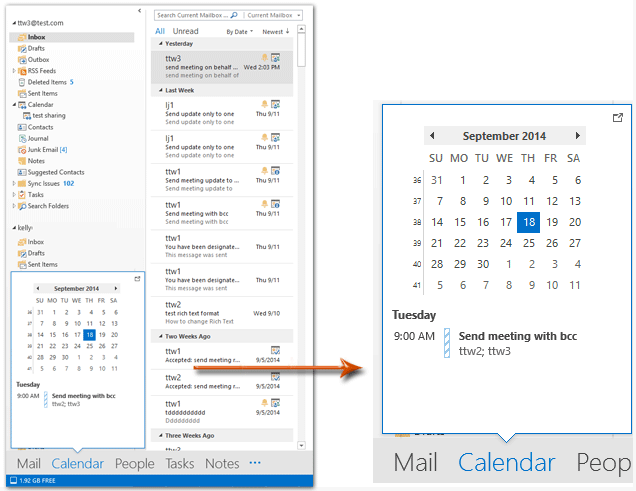
Om du behöver docka kikvyn i kalendern klickar du bara på kajknappen längst upp till höger i kikvyn så visas kikvyn i uppgiftsfältet så snart som möjligt. Se skärmdump:
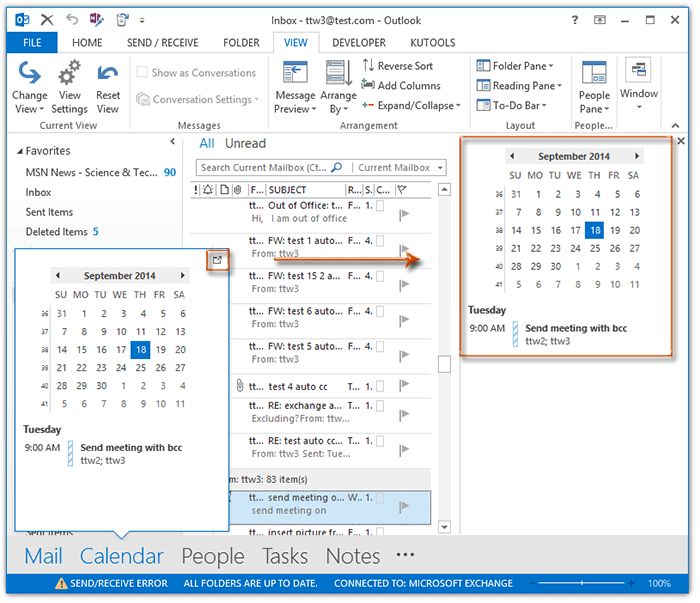
 Inaktivera tittvyen i Kalender i Outlook 2013
Inaktivera tittvyen i Kalender i Outlook 2013
Vissa Outlook-användare kanske inte gillar denna tittvy och tänker på dem irriterande. Det verkar dock inte vara något enkelt sätt att inaktivera tittvyn från Outlook direkt. Här kommer jag att introducera ett trick för att inaktivera tittvyen av Kalender i Microsoft Outlook 2013.
Steg 1: Klicka på ellipsen ![]() längst ned i navigeringsfönstret och välj sedan Navigationsalternativ från popup-menyn.
längst ned i navigeringsfönstret och välj sedan Navigationsalternativ från popup-menyn.

Steg 2: Ändra i dialogrutan Navigationsalternativ Maximalt antal synliga föremål till 1, behåll Post först i Visa i denna ordning rutan och klicka på OK knapp.
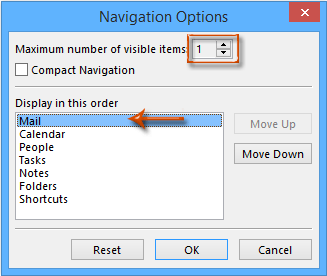
Då ser du att alla knappar eller text är dolda utom e-posten längst ner i navigeringsfönstret. I det här fallet är det omöjligt att visa tittvyerna i Kalender, Människor, Uppgift etc.
Notera: I fallet kan användare inte byta Outlook-vyer genom att klicka på kalendern / personer / uppgiften längst ner i navigeringsfönstret direkt. Alternativt är snabbtangenter enkelt sätt för dig att flytta Outlook-vyer:
| Nej. | Outlook-vy | Snabbtangenter |
| 1 | Post | ctrl + 1 |
| 2 | Kalender | ctrl + 2 |
| 3 | Personer | ctrl + 3 |
| 4 | Uppgifter | ctrl + 4 |
| 5 | Anmärkningar | ctrl + 5 |
| 6 | mappar | ctrl + 6 |
Förutom snabbtangenterna kan du också byta Outlook-vyer genom att klicka på ellipsen ![]() längst ned i navigeringsfönstret> Kalender/Personer/Uppgifter
längst ned i navigeringsfönstret> Kalender/Personer/Uppgifter
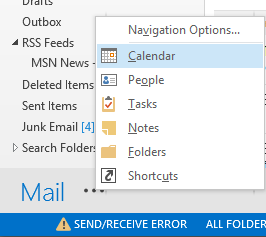
Bästa kontorsproduktivitetsverktyg
Kutools för Outlook - Över 100 kraftfulla funktioner för att överladda din Outlook
🤖 AI Mail Assistant: Instant proffs-e-postmeddelanden med AI-magi – ett klick för geniala svar, perfekt ton, flerspråkig behärskning. Förvandla e-post utan ansträngning! ...
📧 Email Automation: Frånvaro (tillgänglig för POP och IMAP) / Schemalägg Skicka e-post / Auto CC/BCC enligt regler när du skickar e-post / Automatisk vidarebefordran (avancerade regler) / Lägg automatiskt till hälsning / Dela automatiskt e-postmeddelanden med flera mottagare i individuella meddelanden ...
📨 Email Management: Hämta enkelt e-postmeddelanden / Blockera bluff-e-postmeddelanden av ämnen och andra / Ta bort duplicerade e-postmeddelanden / Avancerad Sökning / Konsolidera mappar ...
📁 Bilagor Pro: Batch Spara / Batch lossa / Batchkomprimera / Automatisk sparning / Auto Lossa / Automatisk komprimering ...
🌟 Gränssnittsmagi: 😊 Fler vackra och coola emojis / Öka din Outlook-produktivitet med flikar / Minimera Outlook istället för att stänga ...
👍 Underverk med ett klick: Svara alla med inkommande bilagor / E-postmeddelanden mot nätfiske / 🕘Visa avsändarens tidszon ...
👩🏼🤝👩🏻 Kontakter och kalender: Lägg till kontakter i grupp från valda e-postmeddelanden / Dela upp en kontaktgrupp till individuella grupper / Ta bort påminnelser om födelsedag ...
Över 100 funktioner Vänta på din utforskning! Klicka här för att upptäcka mer.

